So deaktivieren Sie den Windows-Insider-Dienst in Windows 10

Microsoft testet das neue Feature mit Insider-Programmen, bevor es offiziell für die breite Öffentlichkeit freigegeben wird. Aus diesem Grund haben wir auf unserem Computer ein Programm namens „Windows Insider“. Das Ziel ist ganz einfach: Registrierte Benutzer (Insider) erhalten frühzeitig Zugriff auf diese Betas, damit sie neue Funktionen auf ihren Computern testen können. Wenn in Vorschau-Builds alles gut zu funktionieren scheint, nimmt das Unternehmen neue Funktionen in sein nächstes großes oder kumulatives Update auf.
Jedes Programm in Windows 10 hat einen eigenen Dienst, der im Hintergrund läuft, genau wie das Insider-Programm. Unabhängig davon, ob Sie angemeldet sind oder nicht, der Dienst läuft weiter, bis Sie ihn manuell stoppen. Wenn auf Ihrem Gerät Leistungsprobleme auftreten, können Sie die zugehörigen Dienste sicher deaktivieren.
Hinweis . Insider, die die ursprüngliche Geschwindigkeit ihres PCs beibehalten möchten, können den Windows-Insider-Dienst auch deaktivieren.
So deaktivieren Sie den Windows-Insider-Dienst in Windows 10
Um den Windows-Insider-Dienst ( wisvc ) unter Windows 10 zu deaktivieren, können Sie die folgenden Methoden verwenden:
- Den nächsten funktionierenden Build nicht mehr über die Einstellungen erhalten (nur Insider)
- Über die Servicekonsole
- Verwenden des cmd-Befehls
- Über Windows PowerShell
1] Hören Sie auf, den nächsten Produktions-Build über die Einstellungen zu erhalten
Wenn Sie aufhören möchten, einen funktionierenden Next-Build zu erhalten, anstatt alle Insider-Dienste zu deaktivieren, können Sie diese Schritte ausführen. Befolgen Sie andernfalls die folgenden Lösungen −
- Beziehen Sie sich zunächst auf den folgenden Speicherort –
Settings (Win + I) > Update & Security > Windows Insider Program. - Gehen Sie auf die rechte Seite und schieben Sie den Schalter Stop Prebuilds nach rechts.
Nur für InsiderWenn Sie bereits Insider sind und sich von diesen Diensten abmelden möchten, stellen Sie bitte sicher, dass Sie sich in einem Produktions-Build befinden. Sie können Folgendes tun, um die aktuelle Build-Nummer auf Ihrem Gerät herauszufinden.
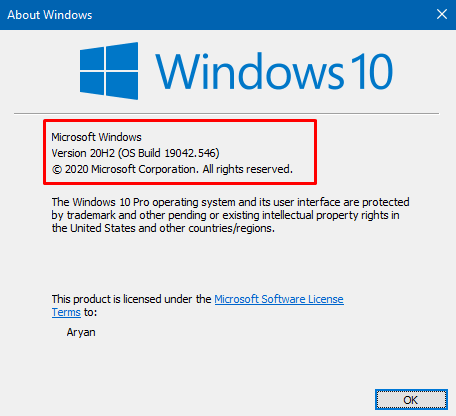 |
2] Über die Servicekonsole
Sie können Insider-Dienste deaktivieren, indem Sie einfach das Dienste-Fenster öffnen und die erforderlichen Änderungen vornehmen. So führen Sie diese Aufgabe aus −
- Drücken Sie Win + S , um das Suchfeld zu öffnen.
- Geben Sie „Dienste“ in das Textfeld ein und drücken Sie die Eingabetaste .
- Scrollen Sie und finden Sie „ Windows Insider Service “ in der Spalte „Name“.
- Klicken Sie mit der rechten Maustaste auf diesen Dienst und wählen Sie Eigenschaften aus dem Kontextmenü.
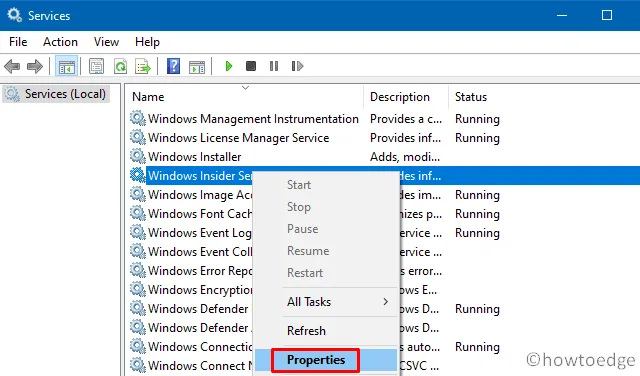
- Verwenden Sie das Dropdown-Menü neben Starttyp und wählen Sie „ Deaktiviert “.
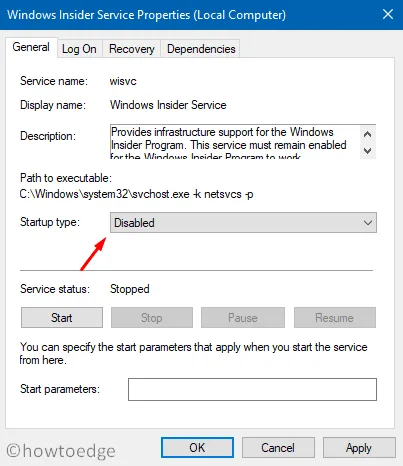
- Klicken Sie dann auf „Übernehmen“ und dann auf „OK“, um die obigen Änderungen zu bestätigen.
3] Deaktivieren Sie den Windows-Insider-Dienst mit dem Befehl „cmd“.
Alternativ können Sie auch einen einzigen Befehl verwenden, um Insider-Dienste unter Windows 10 zu deaktivieren. Hier sind die grundlegenden Schritte, an denen Sie arbeiten müssen:
- Klicken Sie mit der rechten Maustaste auf das Windows-Symbol und wählen Sie Ausführen aus .
- Halten Sie Strg + Umschalt + Eingabe gedrückt , um die Eingabeaufforderung als Administrator zu öffnen.
- Klicken Sie auf Ja , um der Aufforderung zur Benutzerkontensteuerung zuzustimmen.
- Geben Sie in einer erhöhten Konsole Folgendes ein und drücken Sie die Eingabetaste.
sc config “wisvc” start= disabled
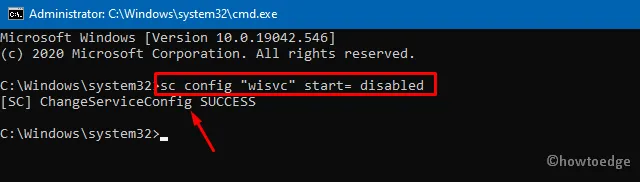
- Wenn Sie eine Bestätigungsmeldung wie „[SC] ChangeServiceConfig SUCCESS“ erhalten, schließen Sie die Eingabeaufforderung und starten Sie Windows neu.
4] Mit Windows PowerShell
Windows PowerShell bietet auch eine Option zum Deaktivieren interner Dienste auf einem Computer. Verwenden Sie dazu diese einfachen Schritte −
- Drücken Sie die Windows-Taste und X zusammen, um das Power-Menü zu starten.
- Wählen Sie die Option – Windows PowerShell (Administrator).
- Wenn das UAC-Dialogfeld angezeigt wird, klicken Sie auf Ja .
- Kopieren Sie nun den folgenden Code und fügen Sie ihn ein und drücken Sie die Eingabetaste −
Set-Service wisvc –Startup Type Disabled
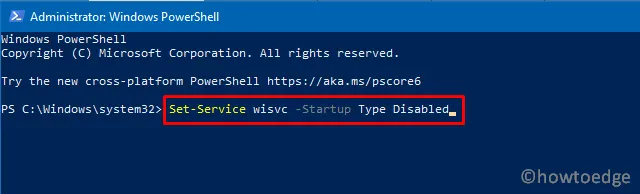
- Starten Sie danach Ihren Computer neu, damit die vorgenommenen Änderungen bei der nächsten Anmeldung wirksam werden.
Durch Auswahl einer der oben genannten Methoden können Sie den Windows-Insider-Dienst sicher deaktivieren. Für Benutzer, die nicht am Windows-Insider-Programm teilnehmen möchten, kann das Entfernen dieses Dienstes die Leistung ihres PCs verbessern.
Häufig gestellte Fragen
Windows-Insider-Programm: Ist die Aktivierung sicher?
Es gibt keine Stabilität in Windows-Insider-Builds. Sie können Fehler darin finden. Microsoft veröffentlicht diese Vorschauen, damit sie Feedback von Benutzern erhalten und die Software stabiler machen können. Insider Preview ist nicht etwas, von dem ich Ihnen empfehle, es auf Ihrem Hauptsystem zu installieren. Sie können es jedoch auf einem zusätzlichen System ausprobieren, falls Sie eines haben.
Quelle: Howtoedge



Schreibe einen Kommentar